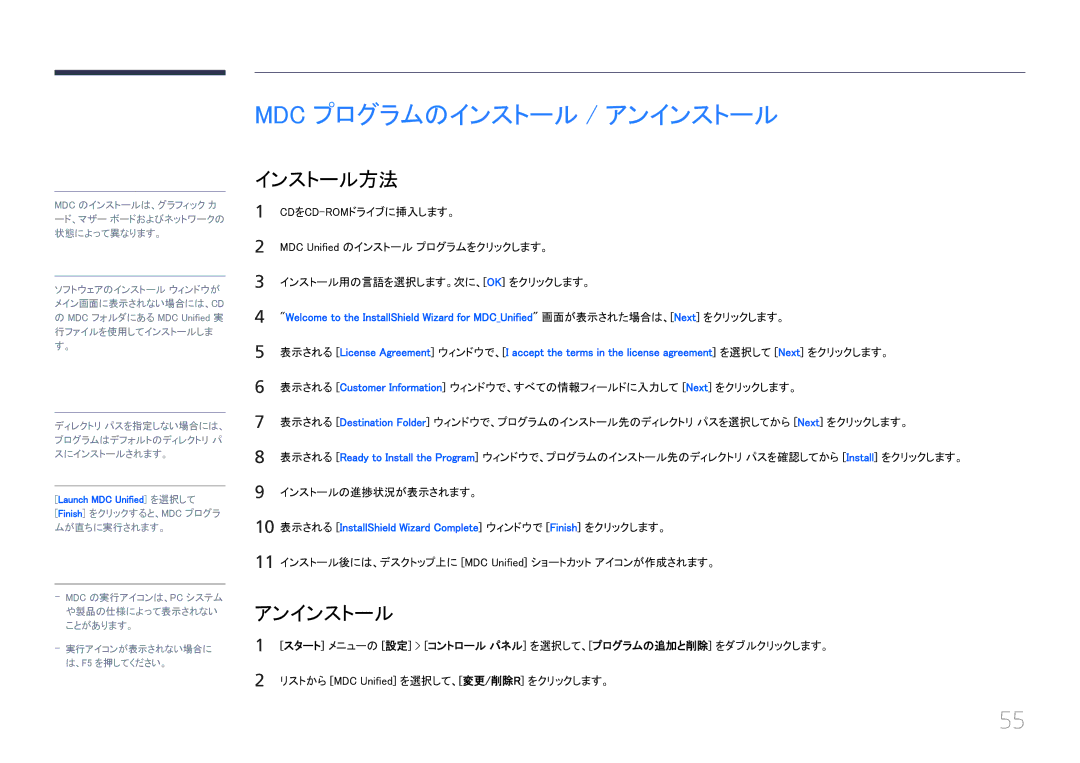MDC のインストールは、グラフィック カ ード、マザー ボードおよびネットワークの 状態によって異なります。
ソフトウェアのインストール ウィンドウが メイン画面に表示されない場合には、CD の MDC フォルダにある MDC Unified 実 行ファイルを使用してインストールしま す。
ディレクトリ パスを指定しない場合には、 プログラムはデフォルトのディレクトリ パ スにインストールされます。
[Launch![]()
![]() MDC Unified] を選択して
MDC Unified] を選択して
[Finish![]()
![]() ] をクリックすると、MDC プログラ ムが直ちに実行されます。
] をクリックすると、MDC プログラ ムが直ちに実行されます。
MDC プログラムのインストール / アンインストール
インストール方法
1 | |
2 | MDC Unified のインストール プログラムをクリックします。 |
3 | インストール用の言語を選択します。次に、[OK] をクリックします。 |
4 | "Welcome to the InstallShield Wizard for MDC_Unified" 画面が表示された場合は、[Next] をクリックします。 |
5 | 表示される [License Agreement] ウィンドウで、[I accept the terms in the license agreement] を選択して [Next] をクリックします。 |
6 | 表示される [Customer Information] ウィンドウで、すべての情報フィールドに入力して [Next] をクリックします。 |
7 | 表示される [Destination Folder] ウィンドウで、プログラムのインストール先のディレクトリ パスを選択してから [Next] をクリックします。 |
8 | 表示される [Ready to Install the Program] ウィンドウで、プログラムのインストール先のディレクトリ パスを確認してから [Install] をクリックします。 |
9 | インストールの進捗状況が表示されます。 |
10 表示される [InstallShield![]() Wizard Complete] ウィンドウで [Finish
Wizard Complete] ウィンドウで [Finish![]()
![]() ] をクリックします。
] をクリックします。
11 インストール後には、デスクトップ上に [MDC Unified] ショートカット アイコンが作成されます。
アンインストール
1 | [スタート] メニューの [設定] > [コントロール パネル] を選択して、[プログラムの追加と削除] をダブルクリックします。 |
2 | リストから [MDC Unified] を選択して、[変更/削除R] をクリックします。 |
55